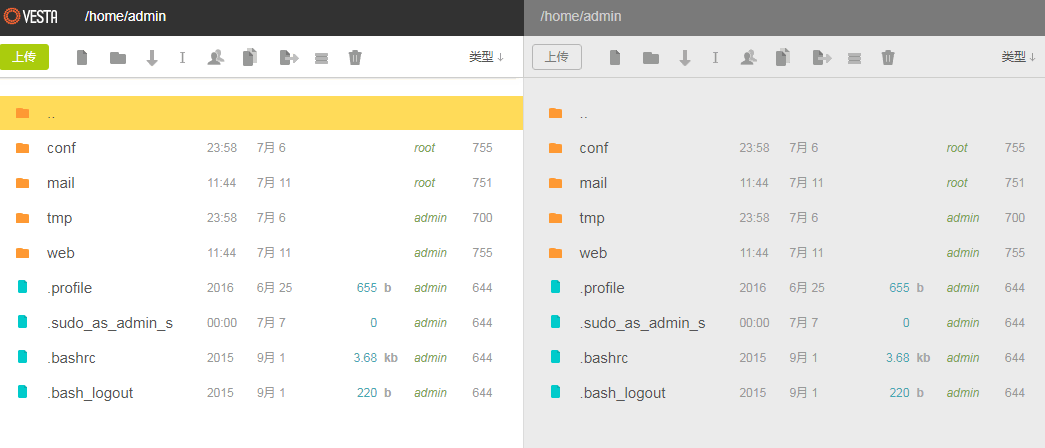
Après avoir utilisé WHMCS avec Vestacp, j'ai constaté que Cpanel n'était effectivement plus nécessaire. En fait, nous n'utilisons pas beaucoup de fonctions pour construire le site Web. Le panneau de gestion de l'hôte virtuel n'a besoin que de quelques fonctions de base telles que la liaison d'un nom de domaine, la gestion des fichiers FTP, la gestion de la base de données MySQL, etc. Bien que Cpanel soit très puissant, de nombreuses les fonctions ne sont pas nécessaires.
Il existe de nombreux panneaux gratuits comme Vestacp, mais Vestacp et WHMCS sont les panneaux d'hébergement gratuits les mieux intégrés. Le responsable a développé l'interface WHMCS, y compris la résolution DNS des noms de domaine, la poste, la gestion de sites Web, la gestion de fichiers, etc., et bien sûr SSL. L'installation prend en charge l'ajout en un clic du certificat SSL Lets Encrypt, qui peut répondre à la plupart des besoins de création de sites Web.
Ce dont je veux parler aujourd'hui, c'est la question de l'ajout et de la liaison de certificats SSL lors de l'utilisation du panneau Vestacp. De plus, le panneau Vestacp par défaut utilise HTTP/1.0. Si HTTP/2 est activé, il est préférable d'activer naturellement HTTP/. 2. Cet article partagera également un moyen d'ouvrir gratuitement le gestionnaire de fichiers en ligne Vestacp.

Pour plus d'informations sur la façon d'installer et d'utiliser le panneau hôte VPS, vous pouvez essayer ceci :
- ISPConfig 3.1 Excellente installation du panneau de contrôle de l'hôte VPS et utilisation de la résolution du nom de domaine DNS Déploiement automatique SSL
- Méthode d'intégration d'ISPConfig et WHMCS - active automatiquement les utilisateurs de l'hôte virtuel et de l'espace de gestion
- WHMCS ajoute le paiement Alipay et WeChat, la méthode de modification du modèle de thème et la résolution des problèmes de facture PDF tronquée
1. Ajoutez un certificat SSL à Vestacp
Activer automatiquement le certificat SSL Lets Encrypt. Tout d'abord, accédez au service WEB de Vestacp et ajoutez un nouveau nom de domaine de site Web.

Entrez le nouveau nom de domaine. Notez que si vous utilisez un nom de domaine de deuxième niveau comme moi, veuillez supprimer le nom de domaine www de troisième niveau généré automatiquement dans « Alias ».

Cochez ensuite « Prise en charge SSL » ci-dessous. Si vous disposez de votre propre certificat SSL, remplissez directement le CRT et la CLÉ ci-dessous. Sinon, cochez directement la prise en charge « Lets Encrypt SSL » ( Remarque : vous devez résoudre le nom de domaine pour. sur l'IP du serveur, sinon SSL ne peut pas être demandé).

Confirmez et cliquez sur Enregistrer. Remarque : D'après mon expérience, l'administrateur peut voir que le certificat SSL a été demandé cinq minutes après avoir cliqué sur Enregistrer . Cependant, pour plusieurs utilisateurs, il peut être nécessaire de cliquer deux fois sur Enregistrer. Chacun prend une décision en fonction de la situation réelle lors de l'utilisation.

Si vous n'avez pas demandé de certificat SSL, vous pouvez également vérifier si Snginx.conf, CRT, Key et autres fichiers sont automatiquement générés en vérifiant le fichier de configuration WEB dans le répertoire du site Web. S'il n'est pas généré, cela signifie que l'application a échoué.

Enfin, lorsque vous ouvrez la page Web, vous pouvez voir que le certificat SSL a été ajouté avec succès.

Vestacp active SSL en arrière-plan. Le SSL par défaut de Vestacp est auto-signé. Bien que cela n'affecte pas son utilisation, les amis souffrant de troubles obsessionnels compulsifs voudront peut-être le changer en SSL approuvé par le navigateur. C'est en fait simple. Accédez à l'arrière-plan de Vestacp et ajoutez le certificat SSL dans les paramètres du serveur.

2. Vestacp active HTTP/2
Tout d'abord, confirmez que le service SSL est activé pour le nom de domaine que vous avez lié, puis accédez à : /home/(vesta_user)/conf/web/snginx.conf et ouvrez ce qui suit :
server {
listen xx.xx.xx.xx:443;
…
}
Remplacez par le code suivant :
server {
listen xx.xx.xx.xx:443 http2 ssl;
...
}
Ensuite, ajoutez le code suivant :
location / {
proxy_pass https://%ip%:%web_ssl_port%;
location ~* ^.+.(%proxy_extentions%)$ {
root %sdocroot%;
access_log /var/log/%web_system%/domains/%domain%.log combined;
access_log /var/log/%web_system%/domains/%domain%.bytes bytes;
expires max;
try_files $uri @fallback;
}
}
Changez-le en ceci :
location / {
proxy_pass https://%ip%:%web_ssl_port%;
location ~* ^.+.(%proxy_extentions%)$ {
root %sdocroot%;
access_log /var/log/%web_system%/domains/%domain%.log combined;
access_log /var/log/%web_system%/domains/%domain%.bytes bytes;
expires max;
try_files $uri @fallback;
add_header Access-Control-Allow-Origin *;
}
}
Enfin, enregistrez et redémarrez : nginx -s reload. Si vous souhaitez activer automatiquement HTTP/2 lors de la création, vous devez modifier le fichier modèle :
/usr/local/vesta/data/templates/web/nginx/default.stpl
/usr/local/vesta/data/templates/web/nginx/hosting.stpl
/usr/local/vesta/data/templates/web/nginx/caching.stpl
Placez le code suivant :
server {
listen %ip%:%proxy_ssl_port%;
server_name %domain_idn% %alias_idn%;
ssl on;
Changez-le en ceci :
server {
listen %ip%:%proxy_ssl_port% http2 ssl;
server_name %domain_idn% %alias_idn%;
ssl on;
Enfin, ouvrez le navigateur pour voir si HTTP/2 a été activé avec succès.

3. Vestacp active les statistiques AWStats
PS : mis à jour le 3 mars 2018, les systèmes statistiques indépendants plus professionnels peuvent essayer le système statistique PHP gratuit et open source Piwik (Matomo) : Piwik (Matomo) système statistique PHP gratuit et open source - facile à installer Des fonctions puissantes comparables aux statistiques de Google.
Vestacp est déjà livré avec les statistiques du site Web Awstats. De nombreux amis n'y prêtent peut-être pas attention. En fait, c'est dans les options avancées lors de la création d'un site Web que vous pouvez vérifier et confirmer l'activation des statistiques Awstats.

Après l'avoir allumé, revenez à la liste des sites Web et vous pourrez voir les statistiques du site Web.

Cliquez dessus pour ouvrir les statistiques en ligne d'Awstats, voici les statistiques des données de visite du site Web. (Cliquez pour agrandir)

4. Gestionnaire de fichiers gratuit et chroot SFTP
Utilisez WinSCP pour vous connecter à SFTP, entrez /usr/local/vesta/conf, modifiez vesta.conf et ajoutez deux lignes à la fin du fichier :
FILEMANAGER_KEY='KuwangNetwork'
SFTPJAIL_KEY='KuwangNetwork'
Après l'enregistrement, vous pouvez voir le gestionnaire de fichiers dans VestaCP et il n'y a aucun problème de téléchargement, de copie, de suppression, etc. (Cliquez pour agrandir)

Il y a deux endroits auxquels il faut prêter attention :
1. vesta.conf sera automatiquement modifié par le système. Il est recommandé de changer vesta.conf en lecture seule (440).
2. Le gestionnaire de fichiers utilise la bibliothèque JS de Google, mais la bibliothèque JS de Google peut ne pas être disponible dans certaines régions du pays (bien qu'elle ait été rapatriée en Chine), veuillez modifier le fichier principal de /usr/local/vesta/web/templates /file_manager. La ligne 119 du fichier php est modifiée en "code.jquery.com/jquery-1.11.1.min.js" (pas besoin de mettre des guillemets)
5. Méthode de redirection Vestacp 301
Redirection HTTP vers HTTPS. Ouvrez : /home/USER/conf/web/nginx.vestacp.com.conf et ajoutez le code suivant (attention à remplacer votre chemin USER et votre nom de domaine) :
if ($scheme = http) { return 301 https://vestacp.com$request_uri; }
HTTPS redirige HTTP. Ouvrez : /home/USER/conf/web/nginx.vestacp.com.conf et ajoutez le code suivant (attention à remplacer votre chemin USER et votre nom de domaine) :
if ($scheme = https) { return 301 http://vestacp.com$request_uri; }
WWW redirige vers un site non-WWW. Ouvrez : /home/USER/conf/web/nginx.vestacp.com.conf, puis ajoutez le code suivant (attention à remplacer votre chemin USER et votre nom de domaine) :
if ($host = "www.vestacp.com") { return 301 https://vestacp.com$request_uri; }
#未使用Https的,可用以下代码:
if ($host = "www.vestacp.com") { return 301 http://vestacp.com$request_uri; }
Redirections non-WWW vers WWW. Ouvrez : /home/USER/conf/web/nginx.vestacp.com.conf, puis ajoutez le code suivant (attention à remplacer votre chemin USER et votre nom de domaine) :
if ($host = "vestacp.com") { return 301 https://www.vestacp.com$request_uri; }
#未使用Https的,可用以下代码:
if ($host = "vestacp.com") { return 301 http://www.vestacp.com$request_uri; }
Forcez le nom de domaine à utiliser HTTPS. Utilisez la commande suivante :
cd /usr/local/vesta/data/templates/web wget http://c.vestacp.com/0.9.8/rhel/force-https/nginx.tar.gz tar -xzvf nginx.tar.gz rm -f nginx.tar.gz
Les fichiers téléchargés comprennent principalement deux fichiers : force-https.tpl et force-https.stpl. Vous pouvez également mettre ces deux fichiers dans la configuration d'origine de votre package. Ou vous pouvez créer un nouveau package et utiliser ce Nginx comme modèle. Cette nouvelle configuration peut être appliquée lorsqu'un nouvel utilisateur crée un site Web.
6. Résumé
Lorsque Vestacp crée un certificat SSL Lets Encrypt, s'il y a plusieurs utilisateurs, différents noms de domaine peuvent accéder au certificat SSL du même nom de domaine. Dans ce cas, un serveur peut être redémarré. De plus, plusieurs utilisateurs peuvent ne pas réussir à créer des certificats SSL et devoir les enregistrer plusieurs fois.
La redirection Vestacp 301 nécessite le droit de modifier nginx.vestacp.com.conf. Les utilisateurs FTP n'ont pas l'autorisation d'afficher et de modifier ce fichier. Ils doivent gérer et utiliser Winscp pour se connecter au serveur afin d'accéder à la configuration sous différents utilisateurs pour modification. Bien entendu, si votre Vestacp utilise Apache, vous pouvez modifier vous-même .htaccess.
